Guida ottimale su come comprimere un file MOV utilizzando i migliori compressori
Abbreviazione di un film, MOV è considerato un formato di file per il lettore QuickTime. Utilizza il codec MPEG-4 e può contenere vari brani durante la memorizzazione di filmati o altri file video. Quando ci riferiamo al bitrate del formato video, è 2900 kbps per MOV. Ovviamente, MOV sta occupando uno spazio di memoria più ampio. In questo caso, può essere fastidioso trasferire o inviare video di questo formato su Internet.
Poiché i file MOV sono di natura ingombrante a causa della qualità, sarebbe difficile condividerli o caricarli online. Come sappiamo, le app di messaggistica hanno limitazioni per l'invio di allegati come i video. Pertanto, la compressione dei video è un modo ideale per risolvere questo problema. Senza ulteriori spiegazioni, ecco alcuni mezzi praticabili per comprimere file .mov su computer Mac e Windows.
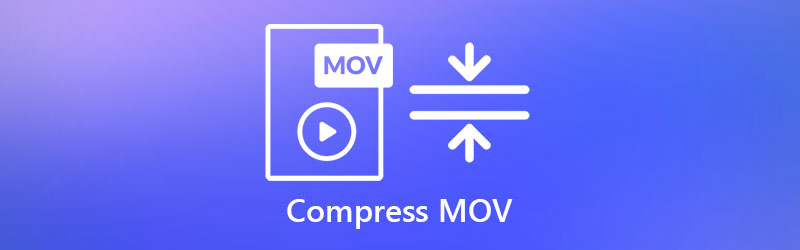
- Parte 1. Modo rapido per comprimere MOV su Mac e Windows
- Parte 2. Comprimi MOV in QuickTime
- Parte 3. Comprimi MOV in iMovie
- Parte 4. Comprimi MOV con un servizio online
- Parte 5. Domande frequenti sulla compressione di MOV
Parte 1. Modo rapido per comprimere MOV su Mac e Windows
La prima soluzione che puoi utilizzare per aiutarti a comprimere QuickTime o video MOV è Vidmore Video Converter. Questo programma desktop è progettato per ridurre notevolmente le dimensioni del file del video. Inoltre, supporta quasi tutti i formati video come MP4, AVI, MOV, MKV, WMV e così via. Inoltre, viene fornito con diversi modi per ridurre le dimensioni del file video.
Usando questo programma, puoi tagliare o tagliare la lunghezza del video risultando in una dimensione del file più piccola. In alternativa, puoi personalizzare la velocità di compressione e ridurre la risoluzione video. In questo modo è possibile ottenere una riduzione delle dimensioni del file. Lo strumento ha molto da offrire, che vanno da fusioni video, trimmer, rotator, ecc. Scopri come comprimere i video Quicktime seguendo le linee guida seguenti.
Passaggio 1. Acquisisci il compressore video
Per prima cosa, prendi questo programma sul tuo computer. Basta fare clic su disponibile Download gratuito pulsanti. Assicurati di ottenere il link di download appropriato per il tuo sistema operativo del computer. Quindi, installa ed esegui il programma.
Passaggio 2. Accedi al compressore video
Quindi, vai al Cassetta degli attrezzi scheda per accedere alle funzioni del programma. Quindi, accedi a Compressore video cliccandolo nel menu. Caricare il video che desideri comprimere facendo clic su Più pulsante e caricare un file.
Regola la percentuale al tasso di compressione desiderato utilizzando il cursore. Successivamente, puoi regolare la risoluzione e il formato video in base alle tue esigenze. Colpire Comprimere una volta completata tutta la configurazione.
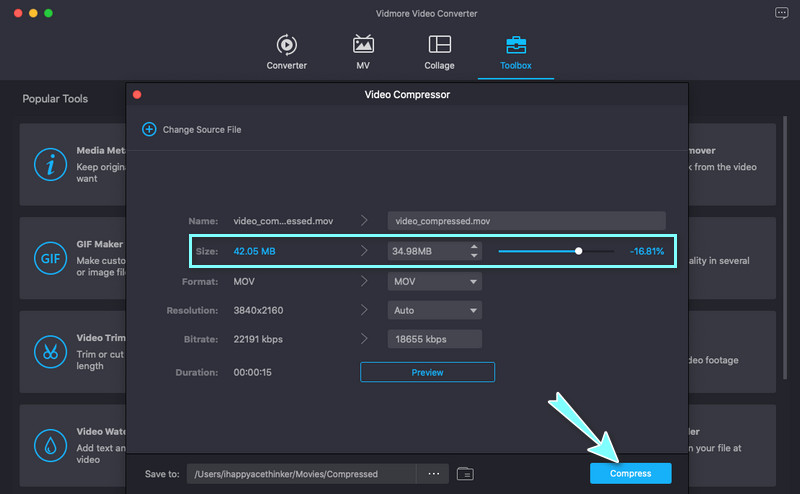
Passaggio 3. Accedi a Video Trimmer per ridurre il file
Dal Cassetta degli attrezzi scheda, selezionare il Trimmer video dal menu. Aggiungi il video che desideri modificare. Quindi, puoi spostare il manubrio e regolarlo sulla durata desiderata. Puoi anche impostare l'inizio e le estremità per tagliare il file video. Quindi, fare clic Esportare e fare alcune configurazioni necessarie.
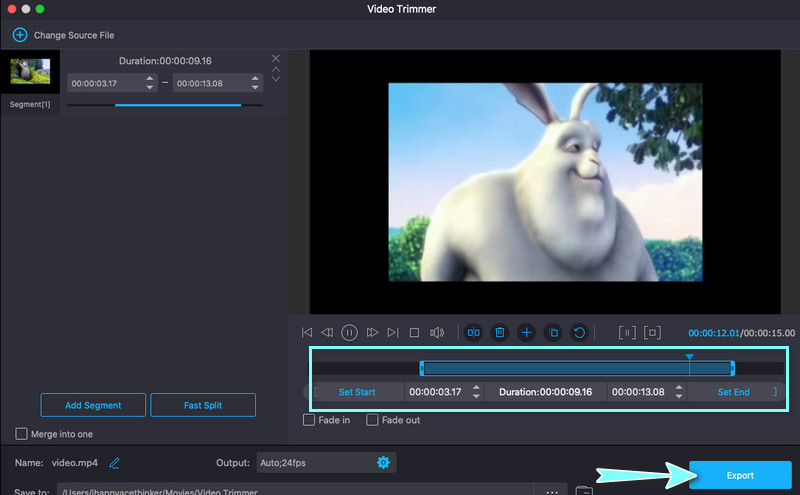
Parte 2. Comprimi MOV in QuickTime
Forse stai cercando un modo nativo per comprimere i tuoi file. In realtà, QuickTime non è progettato solo per lo streaming multimediale. Puoi anche utilizzare il programma per manipolare i video. Inoltre, ti consente di tagliare e tagliare i video. Ancora più importante, può comprimere i video personalizzando la dimensione del video. Impara a comprimere i video in QuickTime usando la procedura dettagliata di seguito.
Passo 1. Sul Mac, avvia l'applicazione QuickTime. Quindi, apri il file video che desideri comprimere.
Passo 2. Successivamente, esporta il file e scegli la dimensione o la risoluzione video più adatta. Per fare ciò, vai semplicemente a File > Esporta come > Opzione.
Passaggio 3. Seleziona le risoluzioni e la qualità appropriate dalle opzioni fornite in base alle tue esigenze e il gioco è fatto.

Parte 3. Comprimi MOV in iMovie
Un altro programma nativo per Mac che puoi utilizzare per comprimere i video QuickTime è iMovie. È un editor video su misura per dispositivi Apple come iPhone, iPad e Mac. La caratteristica che ci impressiona di più di questo programma è la capacità di condivisione dei file. Puoi condividerlo su quasi tutte le piattaforme multimediali e persino riprodurlo su dispositivi, inclusi Mac, iPhone e Apple TV. D'altra parte, ecco una procedura dettagliata su come comprimere un file .mov in Apple iMovie.
Passo 1. Apri iMovie sul tuo Mac. Quindi, importa e modifica i tuoi file MOV come al solito.
Passo 2. Una volta che hai finito di modificare il tuo video MOV, puoi esportare e comprimere il file. Espandi il File opzione facendo clic su Condividere icona nell'angolo in alto a destra.
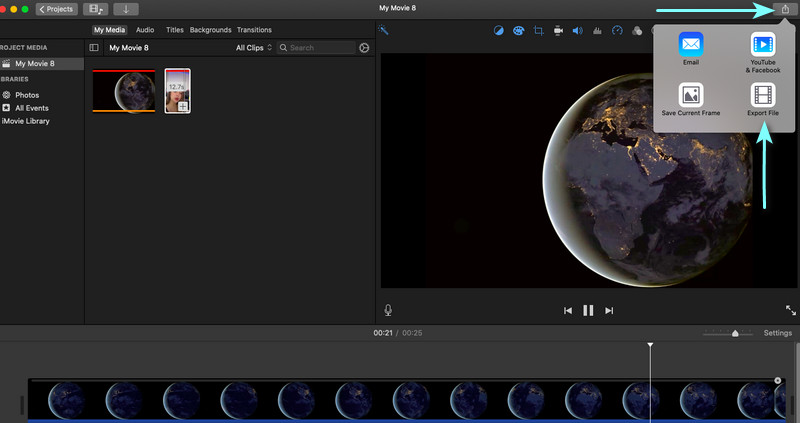
Passaggio 3. Quindi, seleziona il Esporta file opzione e concentrarsi sul Risoluzione e qualità del film che stai montando.
Passaggio 4. Modifica le impostazioni menzionate e osserva la riduzione delle dimensioni del file. Clic Il prossimo andare avanti. Digita il nome del file e imposta un percorso per il file. Infine, colpisci Salva.
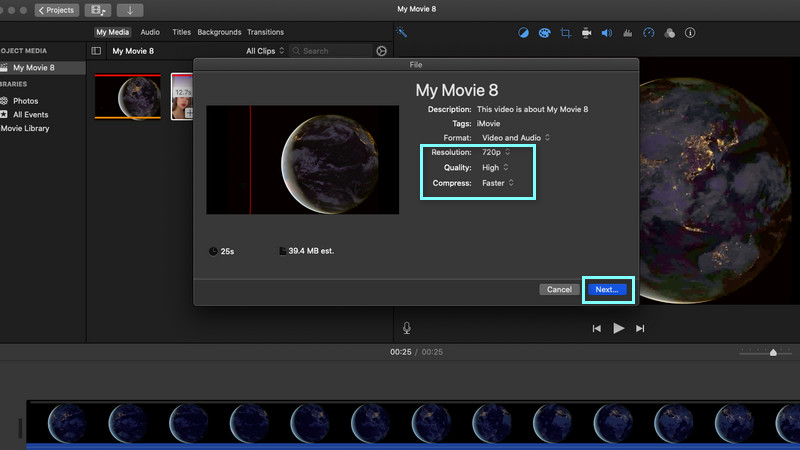
Parte 4. Comprimi MOV con un servizio online
Un altro metodo fattibile e gratuito che potresti utilizzare per comprimere un file video QuickTime è utilizzare il file Compressore video online gratuito di Vidmore. È un programma basato sul web che ti aiuta a ridurre le dimensioni del file del video direttamente dalla pagina web. Come tutti sappiamo, le app basate sul Web offrono comodità poiché non è necessario scaricare un'applicazione. A condizione che l'utente abbia accesso a una connessione Internet e un browser, lo strumento può svolgere l'attività in modo rapido ed efficace.
Inoltre, non riscontrerai disapprovazione ogni volta che il video è di grandi dimensioni o numero. Inoltre, sono accettati tutti i formati video di input. Ti consente di elaborare video 4K e HD a una velocità elevata. Inoltre, non lascia filigrana ai video compressi utilizzando il programma e la qualità è garantita eccellente.
Di seguito, ecco i passaggi da seguire per imparare a comprimere un video QuickTime.
Passaggio 1. Accedi al compressore video online gratuito
Innanzitutto, visita il sito Web ufficiale del programma utilizzando qualsiasi browser come Chrome, IE, Safari e Firefox.
Passaggio 2. Installa il programma di avvio video
Clicca sul Comprimi ora pulsante nell'interfaccia principale del sito web. Quindi, installa rapidamente il programma di avvio per attivare il programma. Una volta terminato, puoi individuare il file MOV di destinazione dalla cartella del computer e caricarlo sull'app Web.
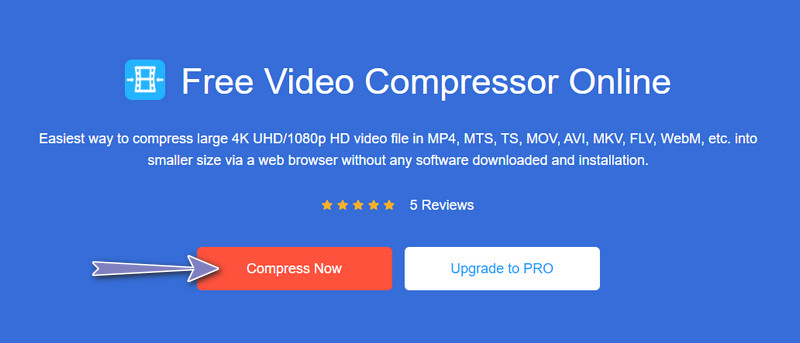
Passaggio 3. Regolare il grado di compressione
Ora, sposta la sfera di scorrimento di compressione e regolala in base alle esigenze del tuo grado di compressione video. Successivamente, personalizza la risoluzione, il formato o il bitrate del video per ridurre significativamente le dimensioni del file.
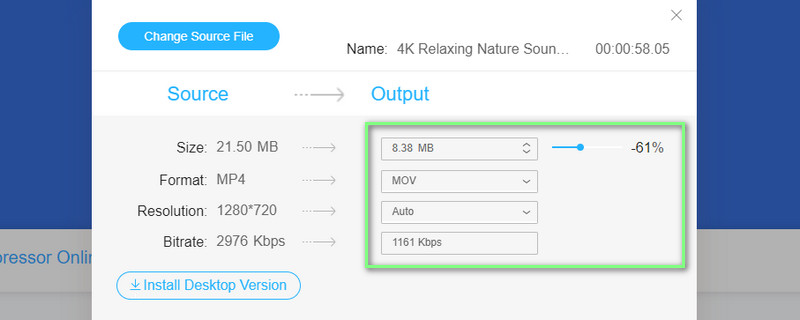
Passaggio 4. Iniziare l'operazione di compressione
Infine, fai clic su Comprimere pulsante per confermare il processo. Attendi che il processo finisca e puoi visualizzare in anteprima il video di output dalla finestra popup.
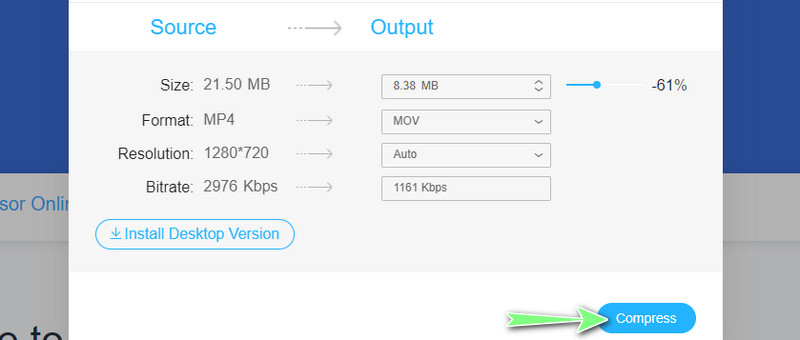
Parte 5. Domande frequenti sulla compressione di MOV
Come posso comprimere un file video MP4?
Qualsiasi compressore video può funzionare con file MP4. Che tu stia utilizzando un programma mobile o desktop, i file MP4 sono facili da comprimere. Prendiamo, ad esempio, il compressore video gratuito Vidmore online. Basta caricare il file MP4 e scegliere la qualità, la risoluzione, la dimensione del video desiderate, ecc. Una volta impostato, iniziare semplicemente con l'operazione di compressione.
Posso comprimere un file video di grandi dimensioni?
Sì. Il fatto è che devi trovare un programma che non abbia limitazioni quando si tratta delle dimensioni del video di input. In realtà, puoi trovare molti programmi online.
Come posso inviare un video di grandi dimensioni per e-mail?
Può variare a seconda della piattaforma in uso. È diverso quando si tratta di Outlook, Gmail e iCloud. Questa volta useremo iCloud. Vai semplicemente alla scheda Composizione e metti un segno di spunta sulla casella di controllo Usa Drop Mail quando si inviano allegati di grandi dimensioni. Infine, invia la tua email con il video allegato.
Come ottimizzare un video per il web?
Puoi ottimizzare o comprimere un video per il web utilizzando un compressore video affidabile. Assicurati solo di convertire nel formato supportato da HTML5. A tal fine, puoi utilizzare Vidmore Video Converter per comprimere ed esportare in diversi formati video.
Conclusione
Questa guida ti ha guidato attraverso il processo di riduzione delle dimensioni del video MOV. Il contenuto condivide anche 4 modi pratici per comprimere un file video QuickTime. Possiamo classificarli come metodi nativi e di terze parti. Nel frattempo, la compressione di file video di grandi dimensioni come MOV non deve essere un processo faticosamente complicato e lungo per essere completato.
Pertanto, abbiamo ricercato le migliori soluzioni per svolgere questo compito il più istantaneo possibile. Quale metodo o app stai utilizzando per comprimere i video? Puoi provare ogni programma menzionato e condividere con gli altri la tua esperienza.
Suggerimenti per i MOV
-
Soluzioni MOV
-
Comprimi video
-
Tempo veloce


